win10浏览器语言设置在哪里 win10浏览器语言怎么设置
时间:2021-07-09作者:xinxin
无论是win10系统中自带的浏览器还是用户自己安装的第三方浏览器,都是采用中文语言设置,这也符合用户的需求,当然有些用户由于系统安装的问题,导致浏览器中语言出现了不一致的情况,那么win10浏览器语言设置在哪里呢?接下来小编就来告诉大家win10浏览器语言设置方法。
具体方法:
1、打开IE浏览器。
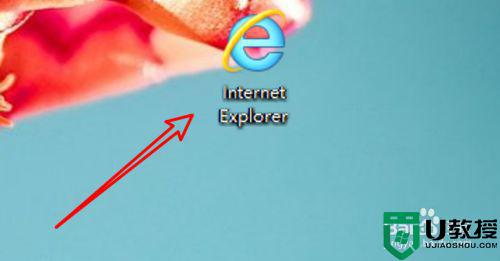
2、点击齿轮图标。
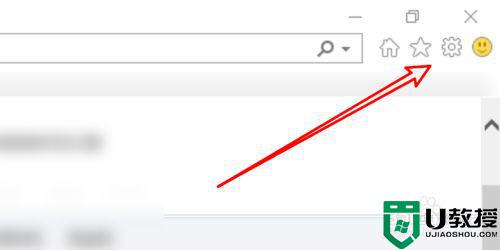
3、点击Internet选项。
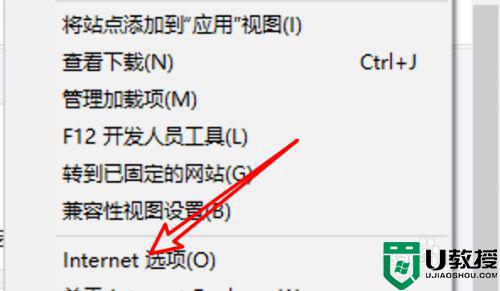
4、点击常规。
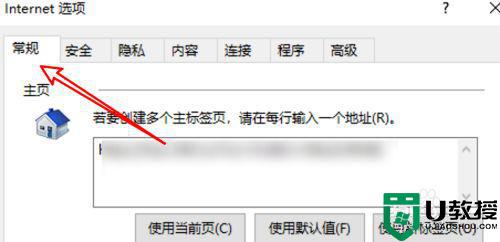
5、点击语言。
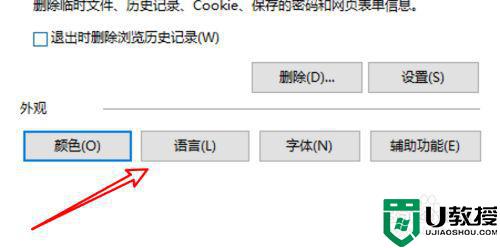
6、点击语言首选项。
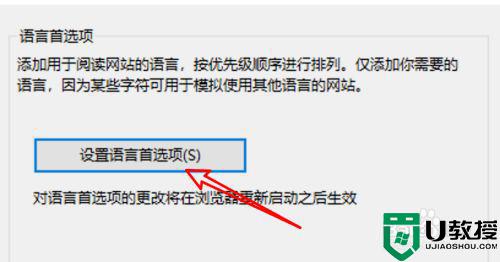
7、在这里选择一个语言即可。
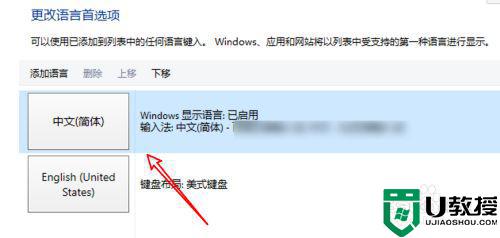
上述就是关于win10浏览器语言设置方法了,有需要的用户就可以根据小编的步骤进行操作了,希望能够对大家有所帮助。

